Schauen Sie sich die Themenartikel Debian: Finden Sie heraus, auf welcher Portnummer ein Prozess lauscht in der Kategorie an: Ar.taphoamini.com/wiki bereitgestellt von der Website Artaphoamini.
Weitere Informationen zu diesem Thema Debian: Finden Sie heraus, auf welcher Portnummer ein Prozess lauscht finden Sie in den folgenden Artikeln: Wenn Sie einen Beitrag haben, kommentieren Sie ihn unter dem Artikel oder sehen Sie sich andere Artikel zum Thema Debian: Finden Sie heraus, auf welcher Portnummer ein Prozess lauscht im Abschnitt „Verwandte Artikel an.
Wie wir alle wissen, wird jeweils nur ein Portprozess oder -dienst verwendet. Ein Port identifiziert einen bestimmten Dienst oder Prozess, der auf dem System ausgeführt wird. Manchmal müssen wir wissen, auf welchen Port ein Prozess lauscht, wenn er Probleme löst. Alle auf dem System laufenden Prozesse haben eine Prozessidentifikationsnummer (PID) und eine Portnummer. Wenn Sie wissen möchten, auf welcher Portnummer ein bestimmter Prozess lauscht, werden wir dies in diesem Artikel auf verschiedene Weise besprechen.
Bevor Sie mit dem Artikel fortfahren, stellen Sie sicher, dass Sie Root-Zugriff haben. Es hilft Ihnen, vollständige Informationen über die Prozesse zu erhalten, die auf dem System ausgeführt werden.
Beachten Sie, dass wir Debian 10 verwendet haben, um die in diesem Artikel erwähnten Befehle und Prozeduren auszuführen.
Table of Contents
Methode 1: Verwenden des netstat-Befehls
Netstat ist das am weitesten verbreitete Befehlszeilendienstprogramm, mit dem Informationen zu Netzwerkverbindungen, Schnittstellenstatistiken und Routingtabellen angezeigt werden können. Es kann auch verwendet werden, um herauszufinden, welche Portnummer von einem bestimmten Prozess verwendet wird. Sie müssen es nicht installieren, da es in jedem Linux-Distributions-Repository installiert ist. Wenn es jedoch nicht auf Ihrem System installiert ist, verwenden Sie den folgenden Befehl, um es zu installieren:
$ sudo apt set up net-tools
Führen Sie den folgenden Befehl im Terminal aus, um die Portnummern zu finden, die der Prozess überwacht:
$ sudo netstat -ltnp
Die folgende Ausgabe zeigt die von den angegebenen Prozessen verwendeten Portnummern zusammen mit ihren Prozesskennungen (PIDs).
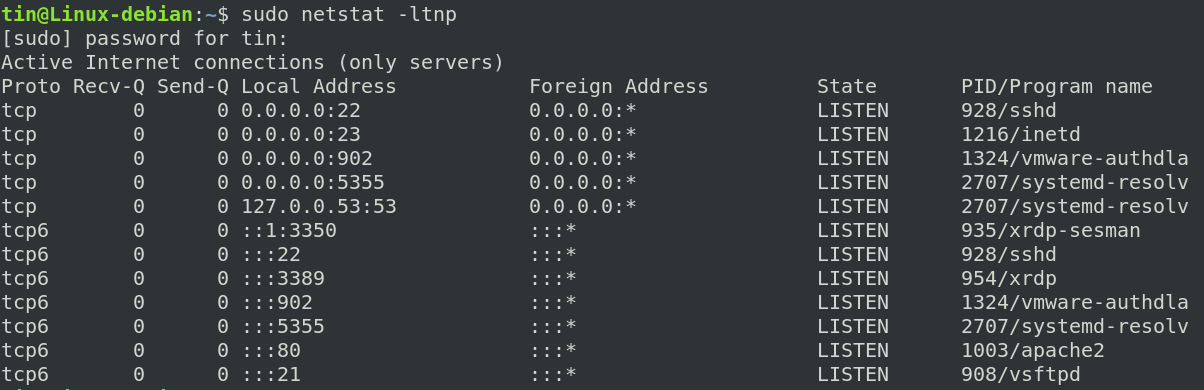
Wenn Sie keine sudo-Berechtigungen haben und den obigen Befehl ohne sudo ausführen, werden der Programmname und die PID nicht angezeigt, wie in der Ausgabe unten gezeigt.
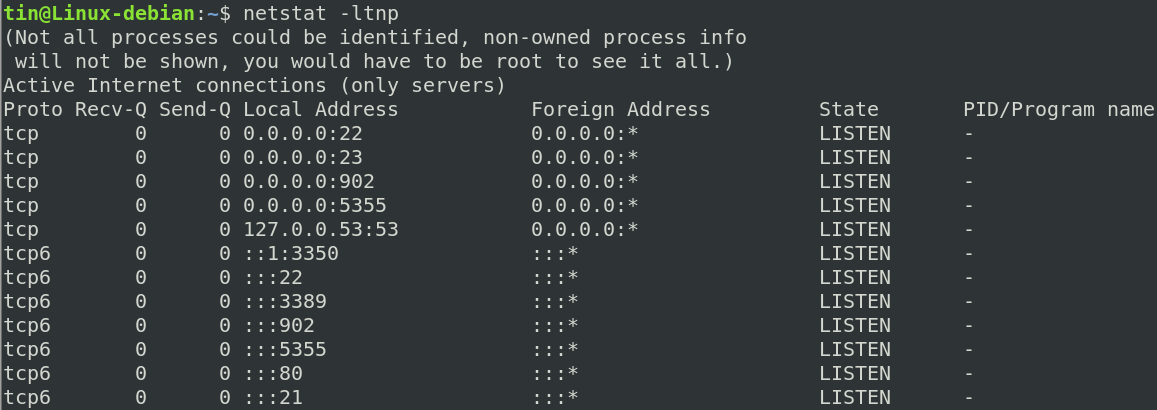
Nun wollen wir sehen, was ltnp Der obige Befehl bedeutet:
l - Zeigen Sie die Anschlüsse auf dem Monitor an
T - TCP-Verbindungen anzeigen
n - Zeigt IP-Adressen und Portnummern an
Besessenheit - PID/Programmname anzeigen
wenn wir uns seine Ausgabe ansehen $ sudo netstat -ltnpDie vierte Spalte ist genau das, wonach wir suchen: die Portnummer, auf der der Prozess lauscht.
Sie können die Ausgabe von netstat mit grep senden, um Informationen über den Port des Prozesses zu erhalten.
Zum Beispiel die Portnummer vs sshdVerwenden Sie diesen Befehl:
$ sudo netstat –ltnp | grep ‘sshd’

Wenn Sie den Namen eines Prozesses wissen möchten, der auf einem bestimmten Port lauscht, sagen wir Port 21, sollte der folgende Befehl verwendet werden:
$ sudo netstat -ltnp | grep -w ':21'
![]()
Methode 2: Verwenden Sie den Befehl lsof
Sie können den Befehl lsof verwenden, um eine Liste aller Dateien anzuzeigen, die von Prozessen geöffnet wurden, die auf dem System ausgeführt werden. Andernfalls kann Lsof als einzelne Quelle zum Extrahieren von Informationen fungieren, die andernfalls eine große Anzahl von Überwachungstools erfordern würden. Wie beim Netstat-Befehl sind sudo-Berechtigungen erforderlich, um genaue Informationen zu erhalten.
Wenn Lsof nicht auf Ihrem System installiert ist, verwenden Sie diesen Befehl, um es auf Ihrem Terminal zu installieren:
$ sudo apt set up lsof

Nach der Installation können Sie das Dienstprogramm lsof verwenden, um die Prozesse zu finden, die auf den angegebenen Ports ausgeführt werden. Wenn Sie das Dienstprogramm lsof ohne Parameter ausführen, gibt es viele schwer verständliche Informationen zurück. Die Verwendung von Parametern lsof kann Ihnen jedoch dabei helfen, die gewünschte Ausgabe zu filtern und zu steuern.
Um nun den Prozess zu finden, der einen bestimmten Port überwacht, beispielsweise Port 22, verwenden Sie diesen Befehl:
$ sudo lsof -i :22
Dieser Befehl gibt alle Prozesse zurück, die auf Port 22 ausgeführt werden.

Methode 3: Verwenden Sie den Friedensbefehl
fuser ist ein Linux-Befehl, mit dem Sie herausfinden können, welche Prozess-ID ein Dateisystem, Verzeichnis oder Dateisystem verwendet. Mit diesem Befehl können wir den Prozess finden, der auf dem angegebenen Port läuft.
Um den Peace-Befehl zu verwenden, benötigen Sie das Dienstprogramm psmisc. Wenn es nicht auf Ihrem System installiert ist, führen Sie den folgenden Befehl aus, um es zu installieren:
$ sudo apt set up psmisc

Führen Sie diesen Befehl im Terminal aus, um Prozesse anzuzeigen, die auf einem beliebigen Port ausgeführt werden, z. B. TCP-Port 22:
$ sudo fuser 22/tcp

Der obige Befehl hat Prozessnummer 22 überwacht. Um nun den Prozessnamen für jede Prozess-ID anzuzeigen, verwenden Sie die Befehlssyntax:
$ ps -p [processID] -o comm=
Das wäre unser Fall
$ ps -p [5859] -o comm=

Aus der obigen Ausgabe können wir den Namen des sshd-Prozesses mit der Prozess-ID 5859 finden. Dies bedeutet, dass sshd mit der Prozess-ID 5859 auf Port 22 lauscht.
In diesem Artikel haben wir einige Befehlszeilenprogramme vorgestellt, um herauszufinden, auf welchem Port ein Prozess lauscht.
Einige Bilder zum Thema Debian: Finden Sie heraus, auf welcher Portnummer ein Prozess lauscht

Einige verwandte Schlüsselwörter, nach denen die Leute zum Thema suchen Debian: Finden Sie heraus, auf welcher Portnummer ein Prozess lauscht
#Debian #Finden #Sie #heraus #auf #welcher #Portnummer #ein #Prozess #lauscht
Weitere Informationen zu Schlüsselwörtern Debian: Finden Sie heraus, auf welcher Portnummer ein Prozess lauscht auf Bing anzeigen
(*13*)
Die Anzeige von Artikeln zum Thema Debian: Finden Sie heraus, auf welcher Portnummer ein Prozess lauscht ist beendet. Wenn Sie die Informationen in diesem Artikel nützlich finden, teilen Sie sie bitte. vielen Dank.
